※記事内に広告を含みます
結論、メタマスクを復元するのに5分あれば、終わりますよ!
今回はPC・スマホでメタマスクを復元する方法を画像付きで解説します。
この記事を読み終えたら、今まで通りメタマスクを使えるようになりますよ。

ガチホユーザー必見!
PBR レンディングではイーサリアムやビットコインなど5つの仮想通貨を最大12%の利率で預けることができます。

仮想通貨をトレードするつもりがなくガチホする方は、取引所に置いておくのではなくてPBR レンディングでお得に資産を増やしましょう。


紹介コード「035876941」を入力すれば、3,000円相当のBTCをもらえます!
3,000円分のBTCプレゼント
 【完全ガイド】メタマスクの使い方・注意すべき点を初心者向けに解説
【完全ガイド】メタマスクの使い方・注意すべき点を初心者向けに解説
MetaMask(メタマスク)を復元するための前提知識
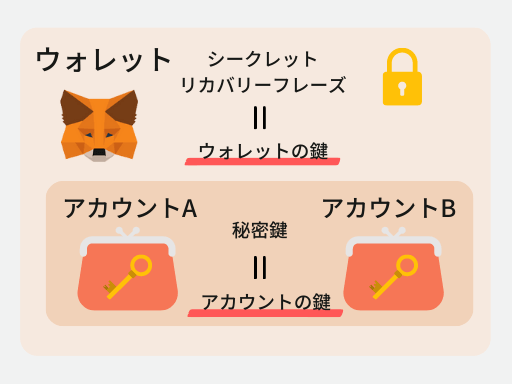
まずメタマスクを復元するためには、事前に以下の2点は頭に入れておきましょう。
- シークレットリカバリーフレーズがないと復元できない
- アカウントをインポートするには秘密鍵が必要
シークレットリカバリーフレーズがないと復元できない
シークレットリカバリーフレーズがないと、メタマスクは復元できません。
シークレットリカバリーフレーズが保管できていないと、復元することができません。
復元する前に必ずシークレットリカバリーフレーズを確認するようにしましょう。
アカウントをインポートするには秘密鍵が必要
2点目の前提知識は、アカウントをインポートするためには秘密鍵が必要である点です。
別のウォレットからアカウントを追加していた場合、復元をしてもアカウントが表示されません。
再度アカウントを表示させるには、インポートする必要があります。
インポート時に必要になるのが、秘密鍵です。

シークレットリカバリーフレーズはウォレットごと、秘密鍵はアカウントごとに作られますよ
ウォレットを復元するためには「シークレットリカバリーフレーズ」、アカウントを復元するためには「秘密鍵」が必要であることは頭に入れておきましょう。
>>秘密鍵を確認する
PCでMetaMask(メタマスク)を復元する方法
まずはPCでメタマスクを復元する方法を解説していきます。
- シークレットリカバリーフレーズをメモ
- メタマスクをインストール
- シークレットリカバリーフレーズを入力
スマホで復元したい方は「こちら」からどうぞ!
STEP1:シークレットリカバリーフレーズをメモ
まずメタマスクにログインして、「アイコン」→「設定」→「セキュリティとプライバシー」をクリックします。
「シークレットリカバリーフレーズを公開」をクリックして、パスワードを入力して、ログインします。
「長押ししてSRPを表示」を入力すると、シークレットリカバリーフレーズが表示されます。
STEP2:メタマスクをインストール
メタマスクの公式サイトにアクセスをして「Chromeに追加」→「拡張機能を追加」をクリックします。

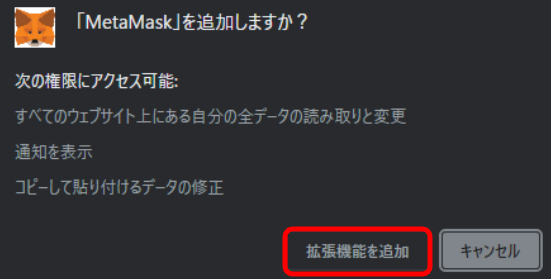
STEP3:シークレットリカバリーフレーズを入力
続いてウォレットを復元していきます。
「既存のウォレットをインポート」→「同意します」の順にクリックします。
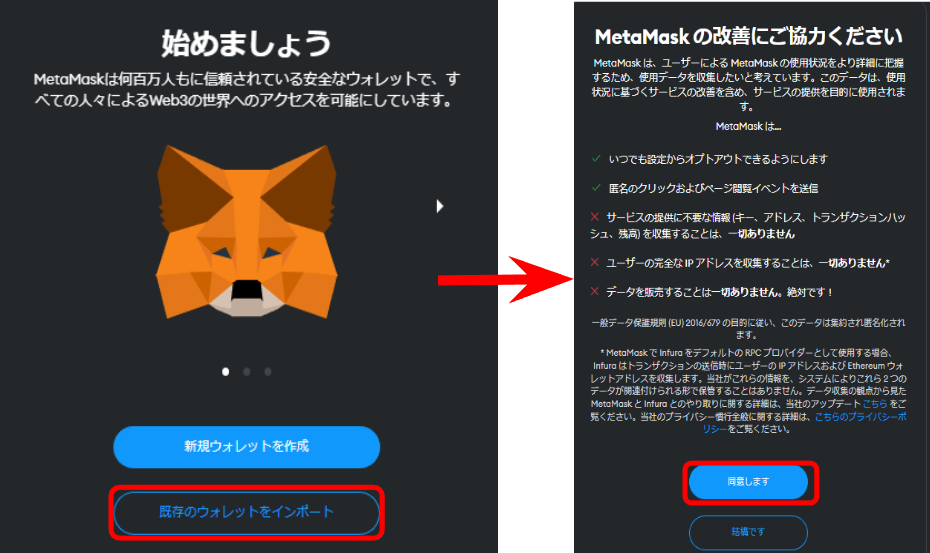
シークレットリカバリーフレーズを入力して「シークレットリカバリーフレーズの確認」、そして新しいパスワードを入力して、「ウォレットをインポート」するをクリックします。
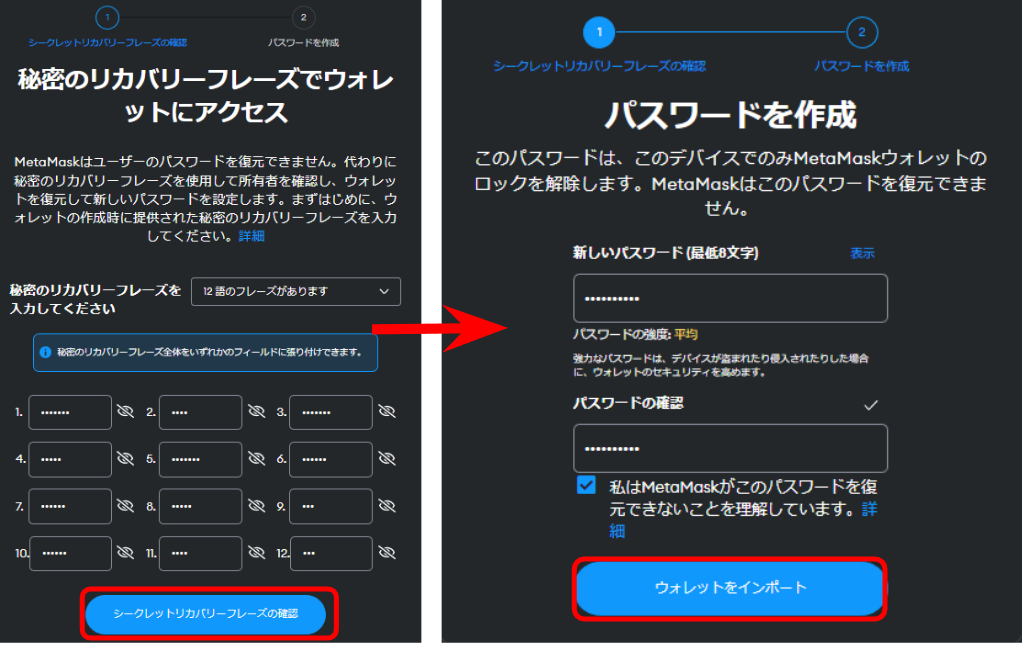
以下の画面が出ていれば復元完了です!
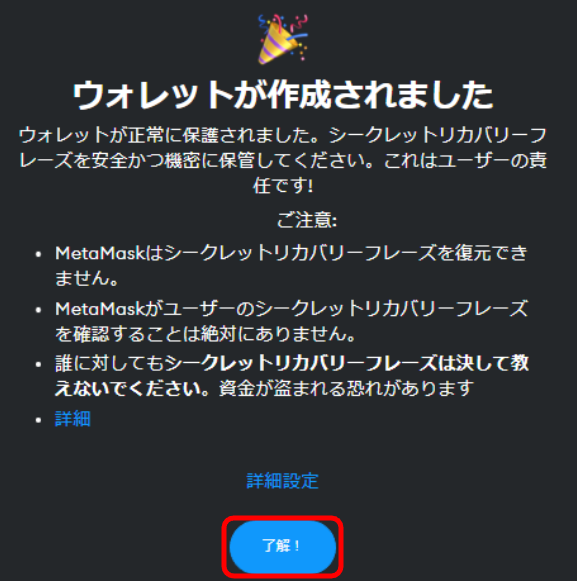
スマホでMetaMask(メタマスク)を復元する方法
続いてスマホでメタマスクを復元する方法を解説していきます。
- シークレットリカバリーフレーズをメモ
- メタマスクをインストール
- シークレットリカバリーフレーズを入力
順番に解説していきますね。
STEP1:シークレットリカバリーフレーズをメモ
まずメタマスクにログインをして、「≡」→「設定」→「セキュリティとプライバシー」をタップします。
「秘密のリカバリーフレーズを表示」→「開始」をタップします。

2つの質問に答えてくださいね
「パスワード」を入力して、「長押ししてSRPを表示」の順に進めると、シークレットリカバリーフレーズが表示されます。
STEP2:メタマスクをインストール
続いて、メタマスクをインストールしていきます。
STEP3:シークレットリカバリーフレーズを入力
まずメタマスクアプリを開き、「開始」→「秘密のリカバリーフレーズを使用してインポートします」をタップします。
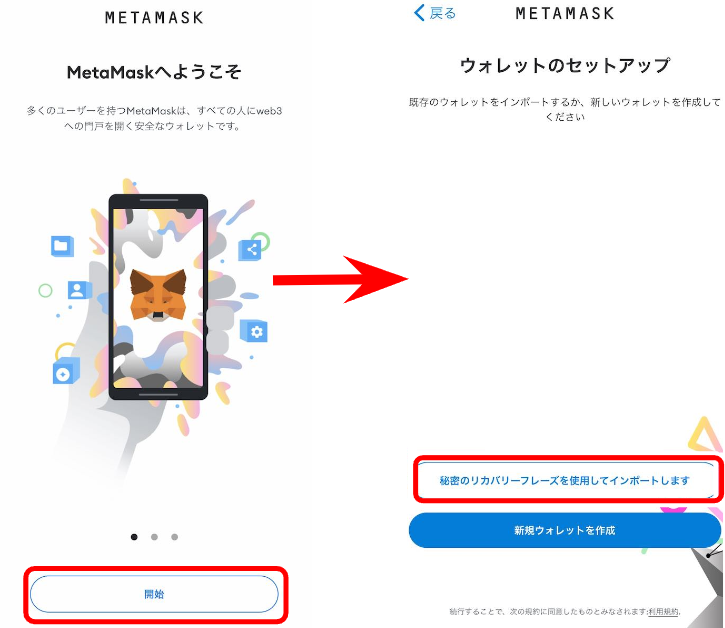
「同意する」をタップして、シークレットリカバリーフレーズとパスワードを入力して「インポート」をタップします。
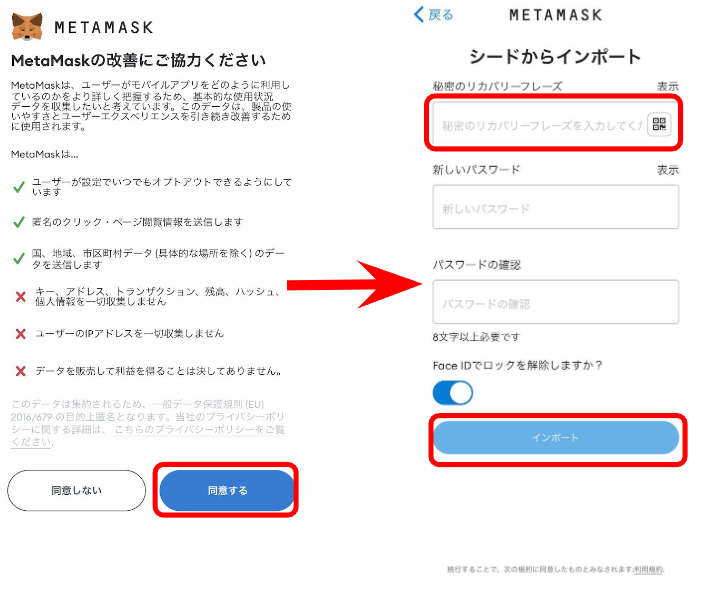

以上で、メタマスクの復元は完了です!
MetaMask(メタマスク)を復元してもアカウントが表示されない原因
以下の2パターンの場合は、メタマスクを復元してもアカウントが表示されません。
- イーサリアムの残高がないアカウントだから
- 別のウォレットからインポートしたアカウントだから
別途、アカウントを表示させる必要があります。
イーサリアムの残高がないアカウントだから
メタマスクを復元した際に表示されるアカウントは、イーサリアムの残高があるアカウントのみです。
そのため、他のトークンのアカウントを復元する場合は、アカウントを追加する必要があります。

1分もあれば、追加は完了しますよ!
「アイコン」→「アカウントを作成」をクリック。
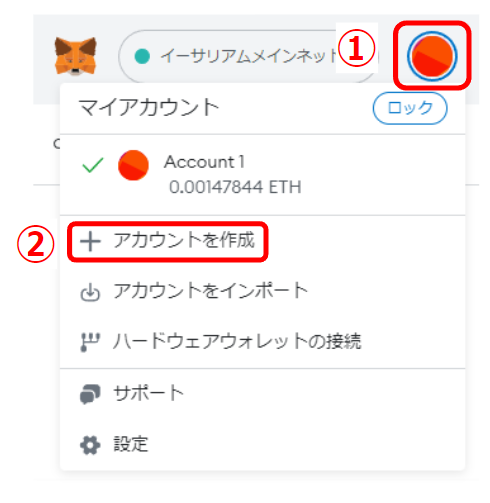
以上でアカウントが表示されるようになります。
「アカウント名」→「新規アカウントを作成」をタップします。
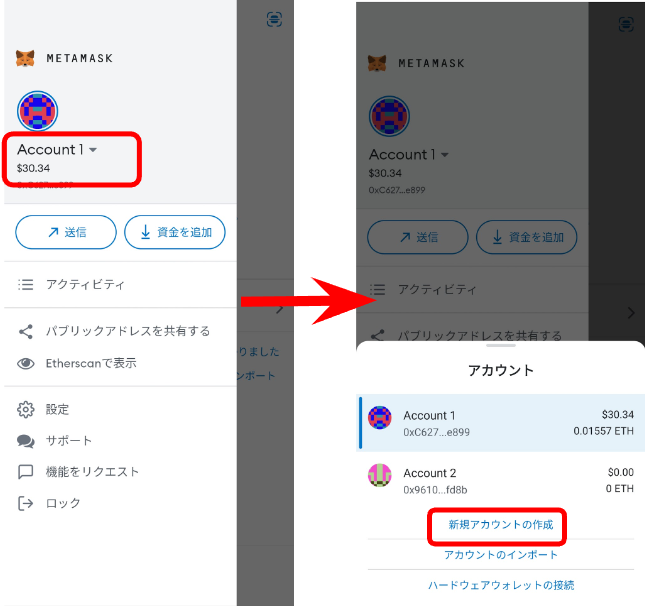
別のウォレットからインポートしたアカウントだから
別のウォレットからインポートしたアカウントも復元しただけでは表示されません。
そのため、秘密鍵を使ってインポートしていく必要があります。

PC・スマホの追加する方法は以下をタップしてください!
「︙」→「アカウントの詳細」の順にクリックします。
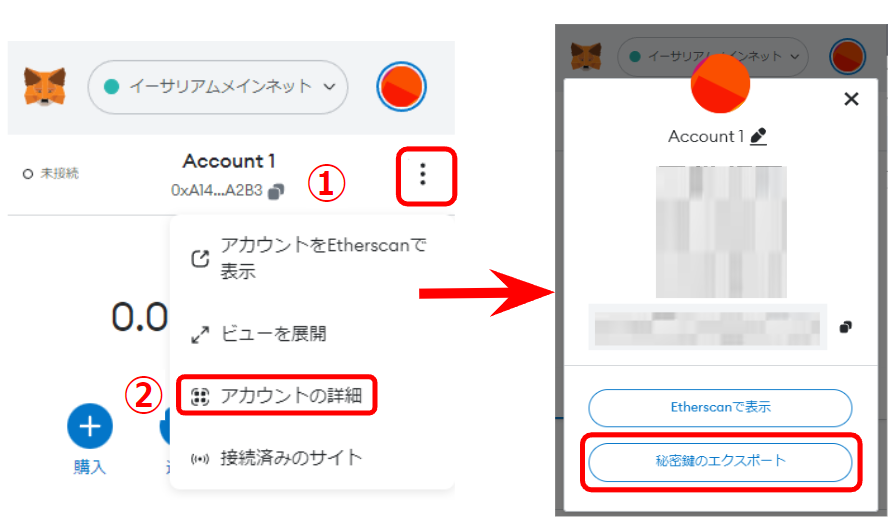
「秘密鍵のエクスポート」→パスワードを入力して「確認」をクリックします。

秘密鍵が表示されたらオフラインで管理してください。

メモして大切に保管しておきましょう。
続いて新しいPCで以下のように操作していきます。
「アイコン」→「アカウントをインポート」→「秘密鍵」を入力して、「インポート」をタップすれば、完了です!
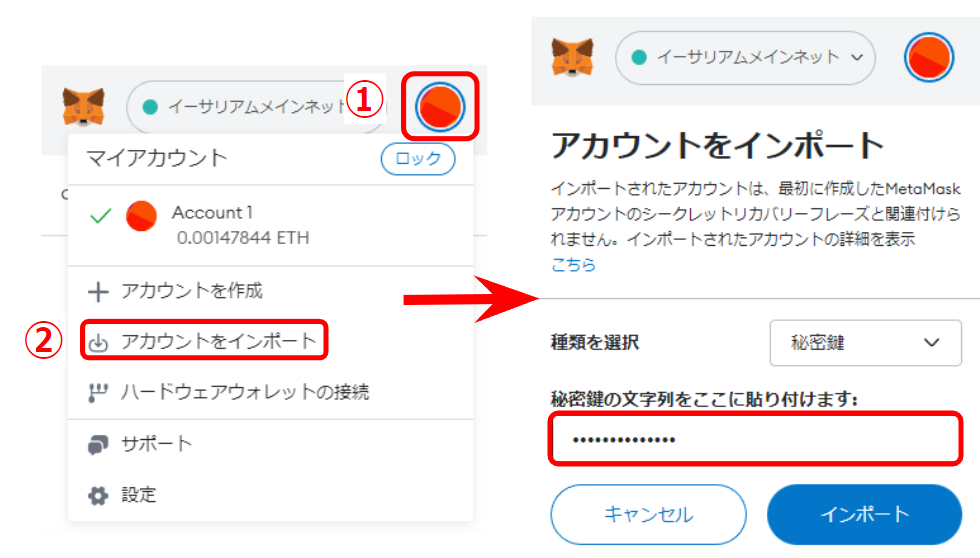
まず復元する前のスマホで秘密鍵を確認します。
「≡」→「設定」の順にタップします。
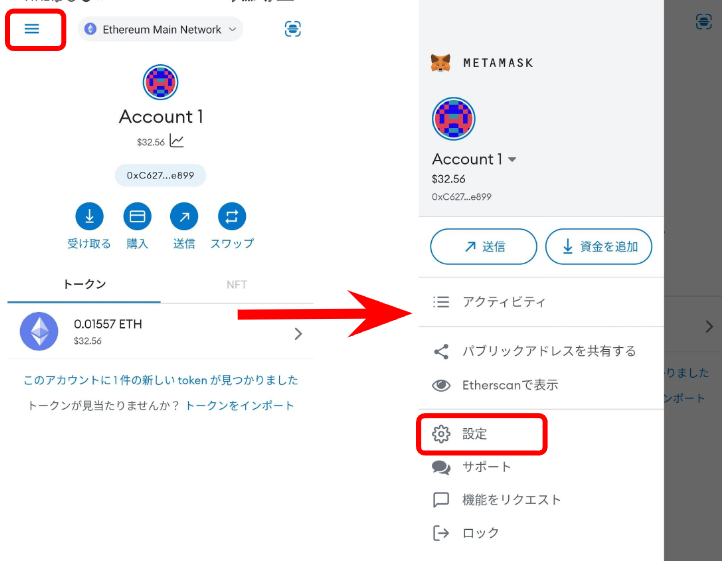
「セキュリティとプライバシー」→「秘密鍵を表示」をタップします。
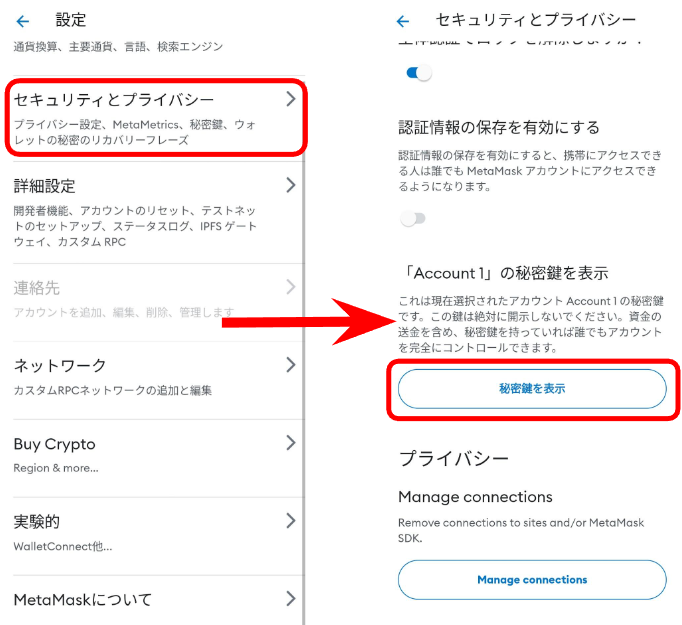
パスワードを入力して「次へ」をタップします。
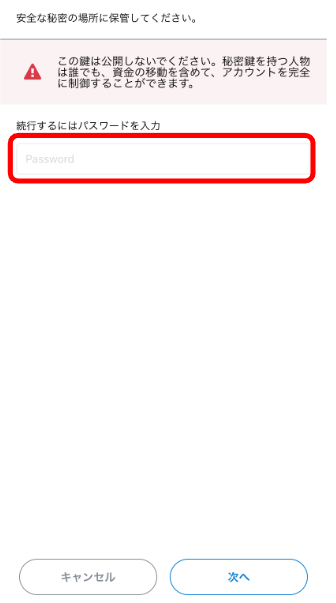
「長押しして秘密鍵を表示」をタップすると、秘密鍵が表示されます。
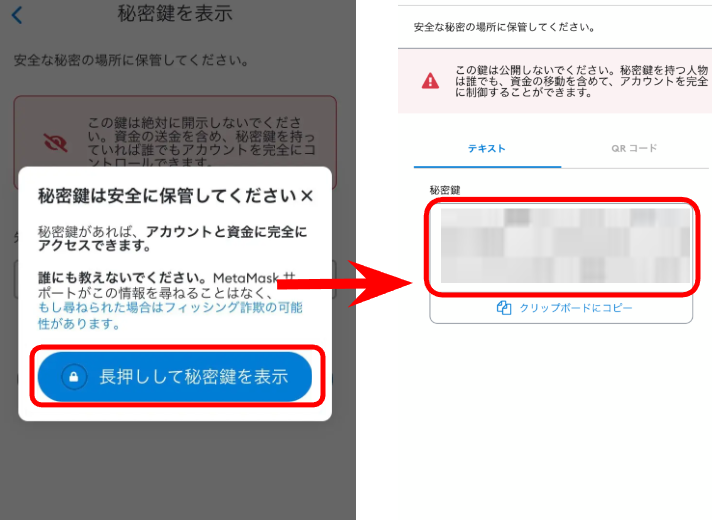

秘密鍵は忘れないように安全に保管しましょう。
続いて機種変更するスマホでインポートしていきます。
「≡」→「アカウント名」→「アカウントをインポート」をタップします。
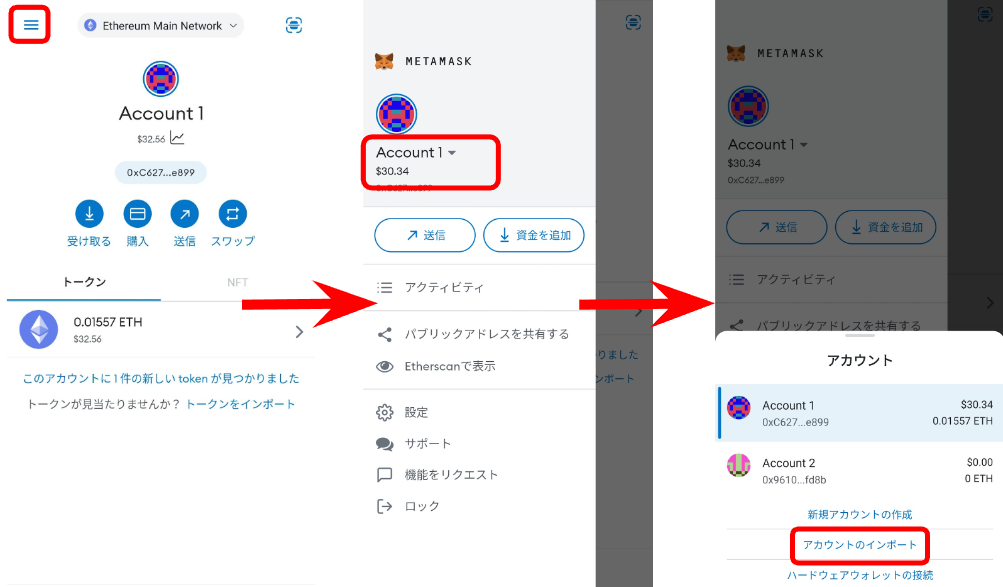
秘密鍵を入力して、「インポート」をタップします。
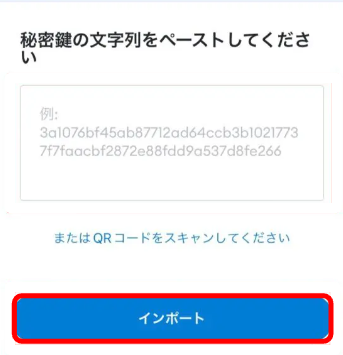
MetaMask(メタマスク)を復元する際の注意点
メタマスクを復元する際は以下の2点に注意してください。
- 公式サイトか確認する
- Googleで「メタマスク」と検索しない
- シークレットリカバリーフレーズはオンラインで管理しない
公式サイトか確認する
1つ目の対策は、メタマスクをダウンロードする際に必ず公式サイトか確認しましょう。
なぜなら、偽サイトに誘導して、メタマスクのウォレットの中身を抜き取るフィッシング詐欺が横行しているからです。
メタマスクを復元する際は必ず公式サイトか確認してから、ダウンロードしてください。
MetaMask公式サイト:https://metamask.io/
Googleで「メタマスク」と検索しない
Googleの検索上位には偽サイトが表示されることがあります。
そのため、上位に表示されているからといって、公式サイトではないことを頭に入れておきましょう。
とはいえ、毎度公式サイトか偽サイトかを判断するのは手間がかかってしまいます。
そこでおすすめなのが、Googleではなく自動的に広告をブロックしてくれるBraveブラウザを使うことです。
Googleでは表示される広告がBraveブラウザを使えば、表示されません。
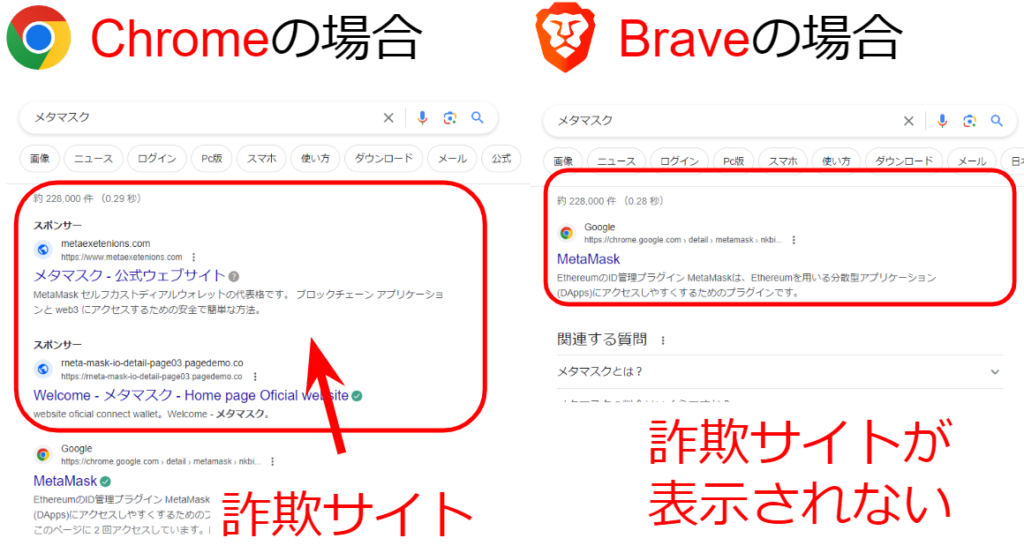
そのため、毎回偽サイトかどうか判断する必要がなくなります。
さらに以下のようなメリットがあるため、Braveブラウザは使わないと正直もったいないです。
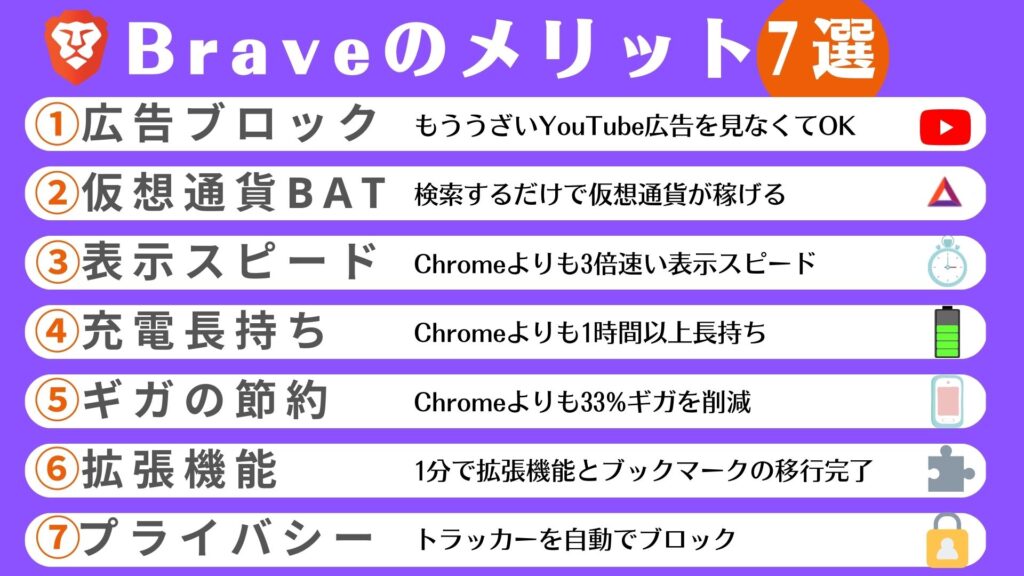
シークレットリカバリーフレーズはオンラインで管理しない
PCがハッキングされて、シークレットリカバリーフレーズが抜き取られる詐欺も起きています。
例えば、フリーWi-Fi経由でメタマスクを接続してしまうと、ハッキングされてしまいます。
スマホやPCで管理するのではなく、オフラインで保管しましょう。

ぼくは紙にメモして管理していますよ
MetaMask(メタマスク)を復元する際によくある質問
最後にメタマスクを復元する際によくある質問にお答えしていきます。
- 秘密鍵はどうやって確認するの?
- 詐欺やハッキングの手法は?
- 安全にNFTや仮想通貨を保管する方法は?
- 怪しいサイトに接続してしまった…
- 秘密鍵はどうやって確認するの?
- PCとスマホそれぞれのやり方を解説していきますね。
「︙」→「アカウントの詳細」の順にクリックします。
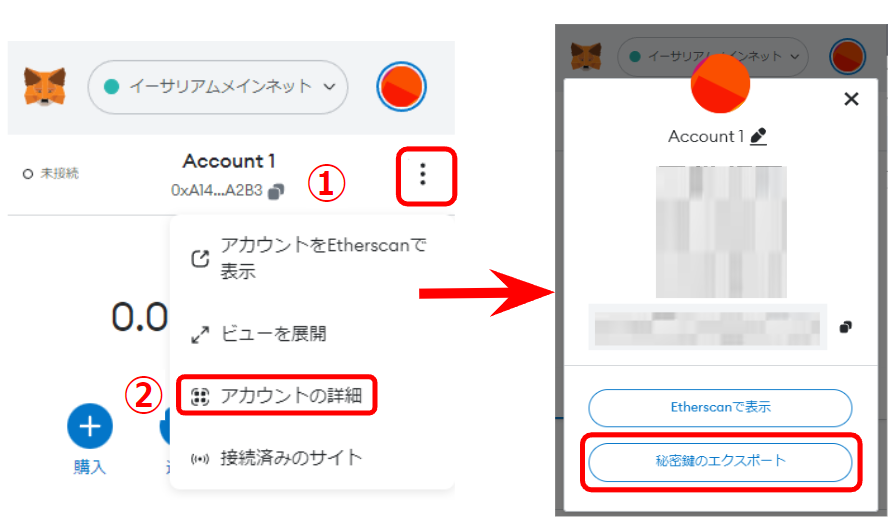
「秘密鍵のエクスポート」→パスワードを入力して「確認」をクリックします。

秘密鍵が表示されたらオフラインで管理してください。

メモして大切に保管しておきましょう。
まず復元する前のスマホで秘密鍵を確認します。
「≡」→「設定」→「セキュリティとプライバシー」の順にタップします。
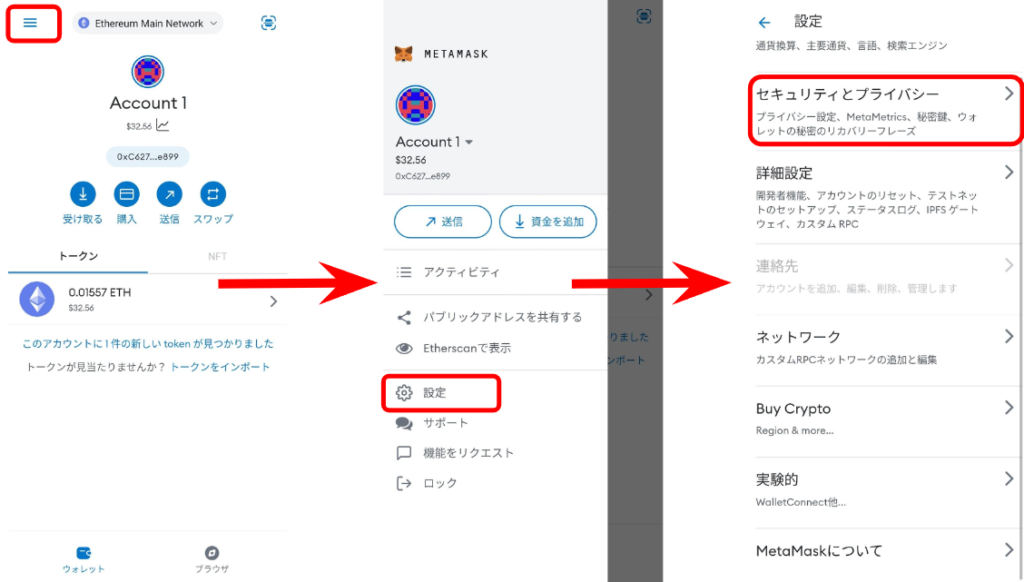
「秘密鍵を表示」をタップします。
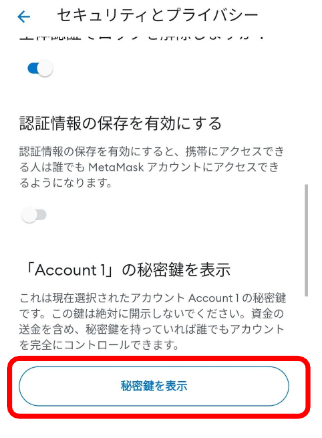
パスワードを入力して「次へ」をタップします。
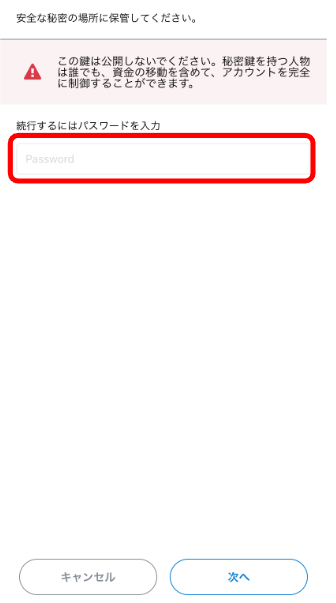
「長押しして秘密鍵を表示」をタップすると、秘密鍵が表示されます。
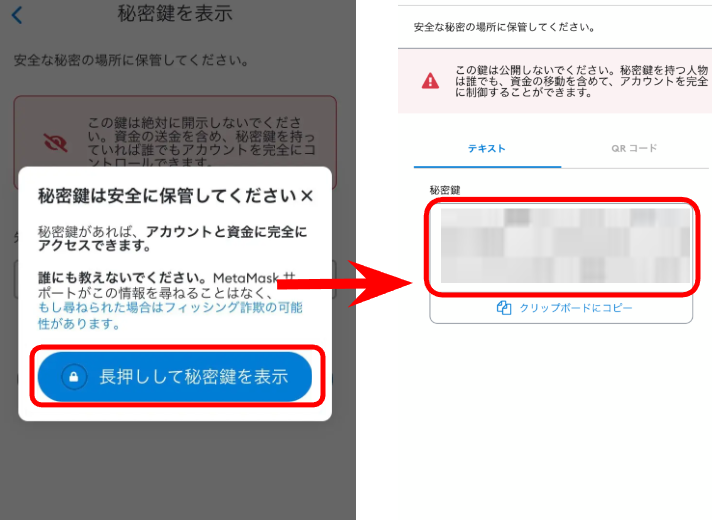

秘密鍵は忘れないように安全に保管しましょう。
- 詐欺やハッキングの手法は?
- 具体的には以下のような詐欺が横行しています。
- 秘密鍵を聞いてくる
- DMから偽サイト誘導してくる
- 知らないNFTを送り付けてくる
- Googleの検索上位に偽サイトに表示させる
- フリーWi-Fi経由でハッキングする
- 仕事の依頼を装ったDMを送ってくる
詐欺にあう可能性があるとはいえ、対策をしておけば99%の詐欺は防ぐことができます。
『メタマスクの詐欺・ハッキング事例と対策12選』を読んで、仮想通貨やNFTが盗まれないように対策していきましょう。
- 安全にNFTや仮想通貨を保管する方法は?
- ハードウェアウォレットで保管することをおすすめします。
ハードウェアウォレットはインターネットと物理的に遮断されているため、詐欺にあうリスクを抑えることができます。
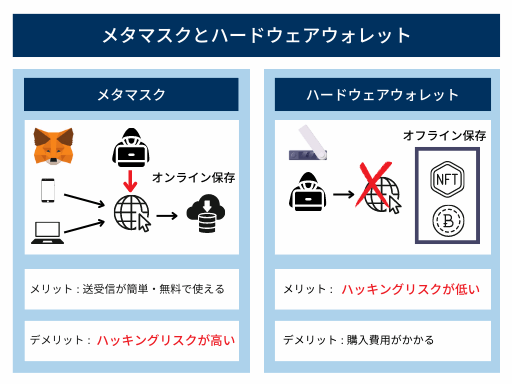
大切にしていきたいNFTや高価なNFTを持っている人はメタマスクではなく、ハードウェアウォレットで保管することをおすすめします。
- 怪しいサイトに接続してしまった…
- 怪しいサイトとの接続を解除しましょう。
ウォレットへのアクセスを解除するためにはリボークを行う必要があります。
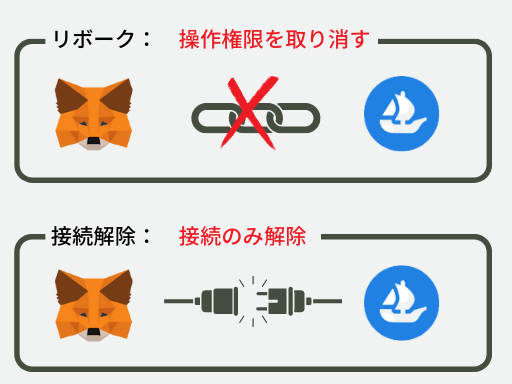
もしリボークしないとウォレットの中身が自由に移動できてしまいます。
少しでも怪しいと思った場合は、リボークして大事なNFTを守りましょう。
まとめ:MetaMask(メタマスク)を復元する方法
本記事ではメタマスクで復元する方法について解説してきました。
今から復元する方は以下から復元してください!
メタマスクを復元するためには必ずシークレットリカバリーフレーズが必要です。

復元する前に必ず確認するようにしましょう。
メタマスクは常にインターネットにつながっているため、いつNFTが盗まれるか分かりません。
インターネットと物理的に遮断されていて、安全性が高いハードウェアウォレットで保管することをおすすめします。
ハードウェアウォレット最大手




